Pojedinosti o uklanjanju fotografija s "iPhonea"
Kako bi se oslobodio prostor u memoriji vašeg iPhonea, posebno za ažuriranje operativnog sustava, kao i dodavanje potrebnih datoteka, možete se riješiti određenih sadržaja. Sada ćemo raspraviti kako ukloniti fotografiju iz "iPhonea". Da biste to učinili, postoji nekoliko načina na koje će se dalje raspravljati. Fotografiju možete izbrisati, posebice pomoću posebnog programa za osobno računalo sa sustavom Windows ili s operativnim sustavom Mac. S ovim rješenjem možete jednostavno očistiti i razvrstati slike u svom uređaju. Također, programi za fotografije na "iPhone" omogućuju vam da učinite nekoliko osnovnih radnji, nakon čega možete jednostavno uređivati sliku, dajući joj profesionalni oblik. Ali o svemu vam govorim detaljnije.
Metoda 1. Čišćenje pomoću računala s operativnim sustavom "Mac"
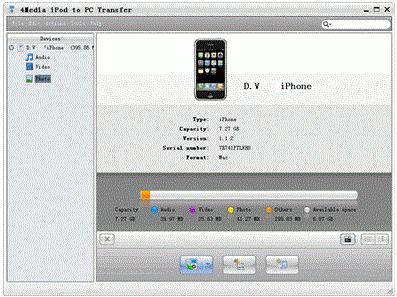
Prva stvar koja se mora učiniti kako bi se shvatilo kako ukloniti fotografiju s iPhone uređaja, kao dio ove metode, jest povezivanje uređaja s računalom pomoću vlastite platforme pomoću kabela. Operativni sustav Mac također je Appleov proizvod, baš kao i dotični smartphone, tako da su potpuno kompatibilni. Drugi je uključiti u svoj "iPhone" program za rad s fotografijama, koji se zove iPhoto. Obično se aplikacija pokreće automatski, ali ako se to ne dogodi, morate je aktivirati sami: bilo putem mape pod nazivom "Dock" ili pomoću kataloga Applications.
Uvoz i izvoz
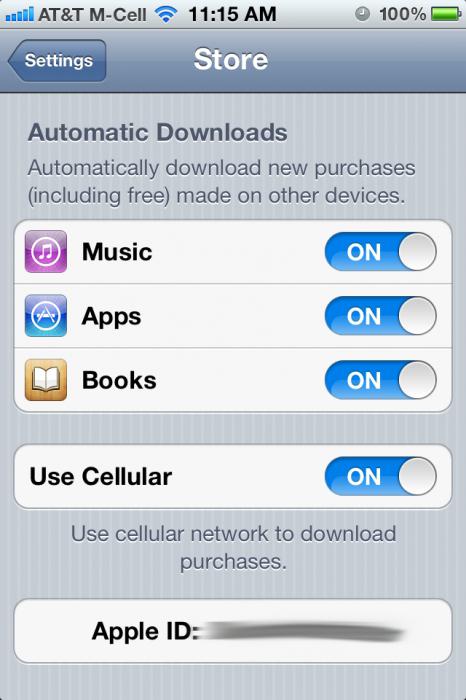
U izborniku "Uređaji" na računalu s operativnim sustavom "Mac" morate odabrati svoj "iPhone". Nakon što ste učinili ono što je gore opisano, trebate navesti fotografije koje su vam potrebne, možete ih kopirati na računalo i izvaditi ih iz memorije, oslobađajući prostor. Kada označite željene fotografije, morate kliknuti na akciju "Uvezi odabrane". Ako želite kompletnu zbirku prenijeti s "iPhonea", kliknite na "Sve". Nakon toga slijedi korak koji se sastoji u brisanju iz memorije komunikatora onih fotografija koje ste kopirali i prenijeli na računalo. Da biste to učinili, morate kliknuti na akciju "Izbriši izvornike". Dakle, uklonit ćete iz svog "iPhonea" one fotografije koje su poslane na računalo. Ili kliknite na "Spremi izvornike" kako biste ih spremili u memoriju pametnog telefona. Posljednji korak u ovoj metodi je čekati trenutak kada je završen proces uvoza fotografija s iPhone uređaja na računalo. Prema tome, premještanje malog broja snimaka će trajati manje vremena nego ako odaberete mnogo sadržaja. Za obnavljanje izbrisanih fotografija s iPhone uređaja, možete ih poslati s Mac računala u memoriju telefona putem USB kabela. To je sve.
Način 2. Izbrišite fotografije pomoću računala s operacijskim sustavom Windows
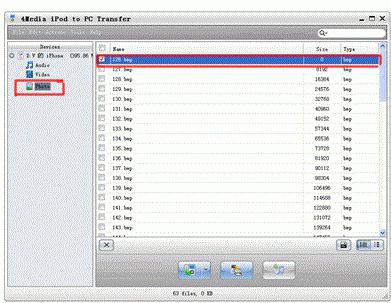
Uočit ćete metodu kako ukloniti fotografiju s iPhone uređaja pomoću Windows računala. Ovaj pristup je najčešći. Prvo u opisanoj metodi potrebno je povezati "iPhone" s računalom pomoću žice s USB priključkom. Također, računalo se može koristiti kao dodatna sigurnosna kopija fotografija. Tijekom uvoza slika s iPhone uređaja na računalo možete izbrisati sadržaj iz memorije uređaja. Morate kliknuti na akciju "Uvoz fotografija i videozapisa", koja se otvara u prozoru automatskog pokretanja. Ovaj će se dijalog automatski pojaviti. Kliknite "Napredne opcije". Ta će vam radnja omogućiti postavljanje potrebnih postavki za proces uvoza (ili premještanja) fotografija s iPhone uređaja na računalo. Kao dio ovog koraka, morat ćete odabrati mjesto na računalu kako biste postavili slike na njega. Morate kliknuti na "Pregledaj" i odrediti lokaciju. Označite okvir pokraj opcije "Izbriši datoteke nakon uvoza". Ova će radnja izvršiti čišćenje fotografija na "iPhoneu", nakon što ih prenesete na računalo. Zatim morate postaviti oznake i napraviti redoslijed slika. Kliknite "Uvezi". Za vraćanje fotografije možete slati slike s računala na "iPhone" putem USB kabela.
Metoda 3. Čišćenje u komunikatoru
Zatim ćemo vam reći kako izbrisati fotografiju s iPhone uređaja, koristeći samo telefon. Da biste to učinili, najprije morate pokrenuti aplikaciju Fotografije. Zatim idite na fotografije koje trebate izbrisati. Nakon što kliknete na "Odaberi" - stavka se nalazi u gornjem desnom kutu. Označite one fotografije koje želite ukloniti (označit će potvrdne okvire). Zatim kliknite na akciju "Izbriši", ona je na dnu i predstavljena u obliku košare. Zatim potvrđujemo akciju.
Metoda 4. Oslobađanje memorije
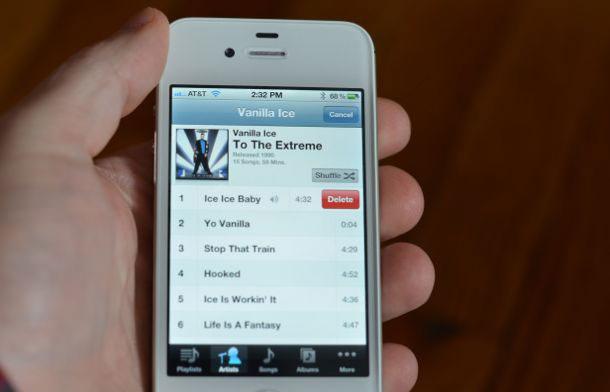 Operativni sustav iOS telefona treba ažurirati, a to treba učiniti putem aplikacije iTunes. Zatim morate izbrisati određeni dio sadržaja telefona. U ovom slučaju govorimo o fotografiji. Zapamtite da svako ažuriranje olakšava interakciju s uređajem, uključujući postupak čišćenja.
Operativni sustav iOS telefona treba ažurirati, a to treba učiniti putem aplikacije iTunes. Zatim morate izbrisati određeni dio sadržaja telefona. U ovom slučaju govorimo o fotografiji. Zapamtite da svako ažuriranje olakšava interakciju s uređajem, uključujući postupak čišćenja.